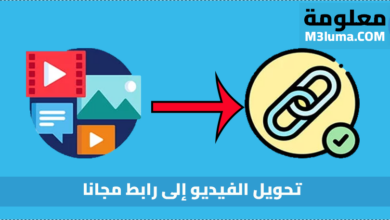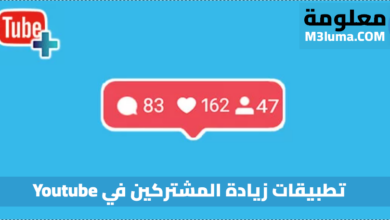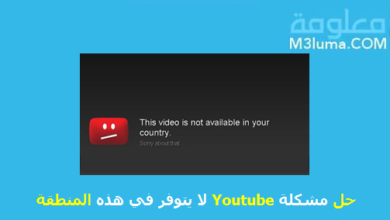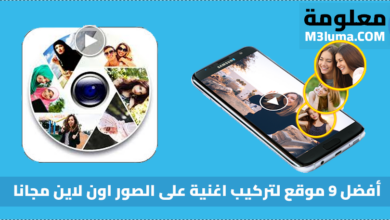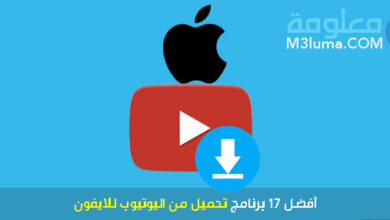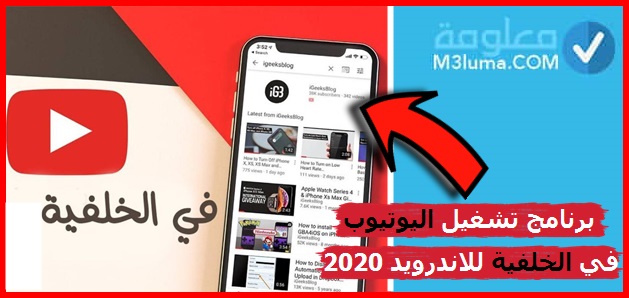تعديل الفيديو المقلوب على اليوتيوب

تعديل الفيديو المقلوب على اليوتيوب
بعض الفيديوهات على يوتيوب تظهر بشكل مقلوب، فهل هناك طريقة بسيطة ل تعديل الفيديو المقلوب على اليوتيوب؟ نعم هناك مجموعة من الطرق التي يمكنكم الاعتماد عليها لقلب أي فيديو على يوتيوب دعونا نتعرف عليها:
إقرأ أيضاً: تشغيل اليوتيوب فوق التطبيقات
إقرأ أيضاً: أفضل موقع تحميل الفيديو من أي موقع بدون برامج
كيفية تدوير مقاطع فيديو اليوتيوب من خلال محرر YouTube
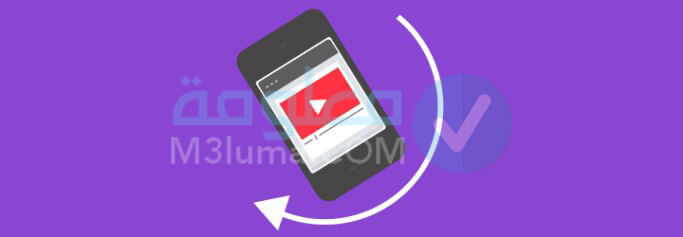
قامت شركة يوتيوب بإضافة محرر خاص بها يمكن من خلالها إضافة مجموعة من الأشياء على الفيديو الخاص بكم على اليوتيوب والتعديل عليه، من بينها قلب الفيديو على الشكل الصحيح، بدون الحاجة لحذف الفيديو وخسارة المشاهدين، في الاسفل سنتعرف على مجموعة من الخطوات التي يمكنكم الاعتماد عليها، ل امير مقاطع فيديو YouTube مجاناً :
الخطوة رقم 1:
أولا يجب عليك الدخول إلى موقع يوتيوب وتسجيل الدخول الى الحساب الخاص بك بعدها يمكنك الضغط على صورة الحساب من الاعلى ثم الضغط على زر يوتيوب استوديو YouTube Studio.
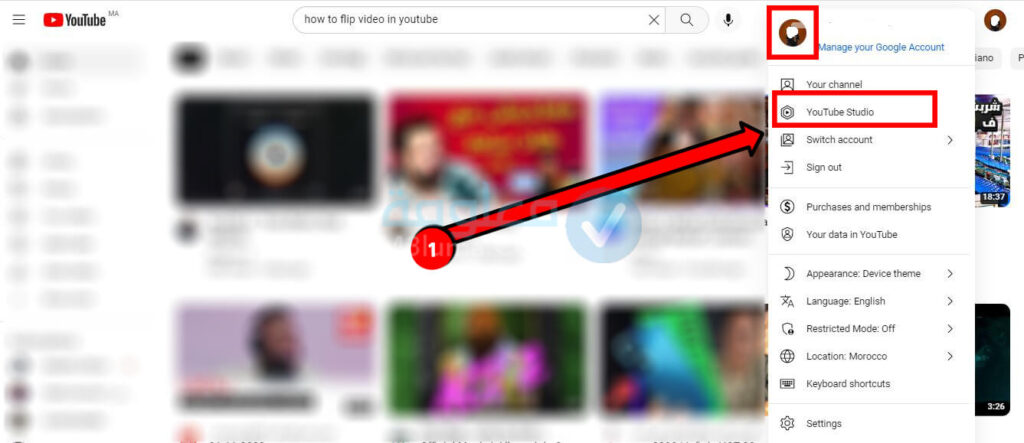
الخطوة رقم 2:
بعدها من القائمة الجانبية يمكنك الضغط على خيار المحتوى Content.
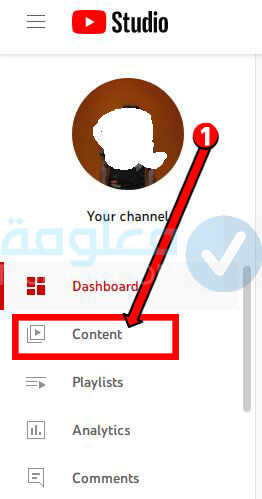
الخطوة رقم 3:
ستظهر لك مجموعة من الفيديوهات التي قمت بنشرها على القناة الخاصة بك يمكنك البحث عن الفيديو المقلوب ثم الضغط عليه.
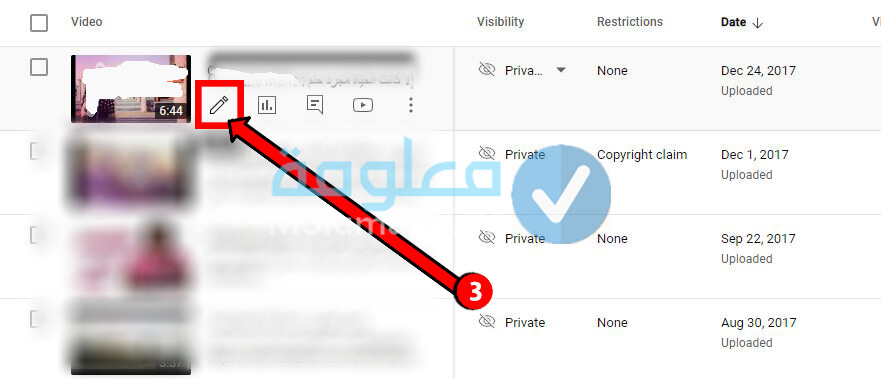
الخطوة رقم 4:
بعدها من القائمة الجانبية يمكنك الضغط على خيار تعديل Editor كما هو موضح في الصورة بالأسفل.
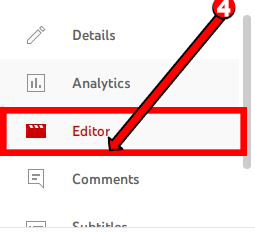
الخطوة رقم 5:
ستظهر لك مجموعة من ادوات تحرير الفيديو والتي يمكنك من خلاله إضافة موسيقى على الفيديو او قطع لقطة منه لكن لم يعد خيار قلب الفيديو متوفر كما في السابق هنا يجب عليك مشاهدة الفيديو التالي للتعرف على كيفية اضافة هذا الزر وقلب الفيديو الخاص بك بكل سهولة👇👇👇
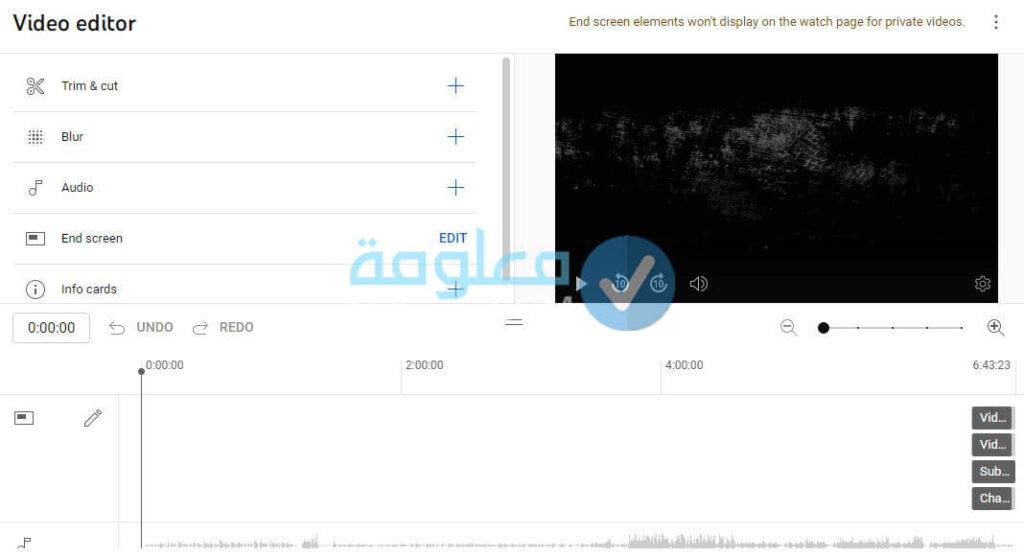
إقرأ أيضاً: أفضل 13 برنامج تحميل من اليوتيوب للآيفون مجاني وسريع 100%
إقرأ أيضاً: أفضل 6 مواقع لزيادة عدد مشتركين يوتيوب مجانا
كيفية تدوير يوتيوب على Windows عن طريق برنامج iMyFone Filme
من خلال تحميل برنامج iMyFone Filme من الرابط الذي يوجد في الاسفل على أجهزة الويندوز يمكنكم بكل سهولة تدوير مقاطع الفيديو على YouTube بكل سهولة، واضافة مجموعة من التعديلات الأخرى على الفيديو، مثل قص لقطة واضافة لقطة أخرى واضافة موسيقى وغيرها من الأشياء الاخرى. دعونا نتعرف أكثر على هذا البرنامج من خلال الإطلاع على أبرز المميزات الخاصة به:
مميزات البرنامج
- يمكنكم تحميل هذا البرنامج بشكل مجاني بدون الحاجة للدفع.
- يمكنكم تحرير مقاطع فيديو يوتيوب بكل سهولة.
- يمكنكم استخدامه في تدوير مقاطع فيديو YouTube على كل من نظام الويندوز والماك.
- يتوفر البرنامج على خدمة العملاء التي من خلالها يمكنكم الحصول على مساعدة بشكل فوري.
كيفية استخدام البرنامج
الخطوة رقم 1:
أولا يجب عليك تحميل برنامج iMyFone Filme بشكل مجاني على جهاز الكمبيوتر الذي يعمل بنظام الويندوز وذلك من خلال الضغط على الرابط التالي:
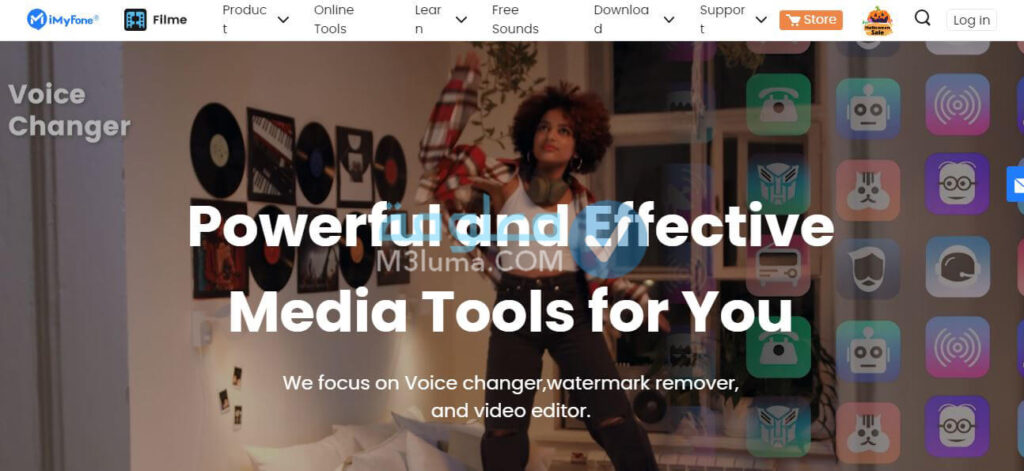
الخطوة رقم 2:
وبعد تحميل وتثبيت البرنامج من الرابط السابق يمكنك فتحه وسحب ووضع فيديو يوتيوب المقلوب عليه او الضغط على خيار إضافة الفيديو والبحث عليه في الجهاز.
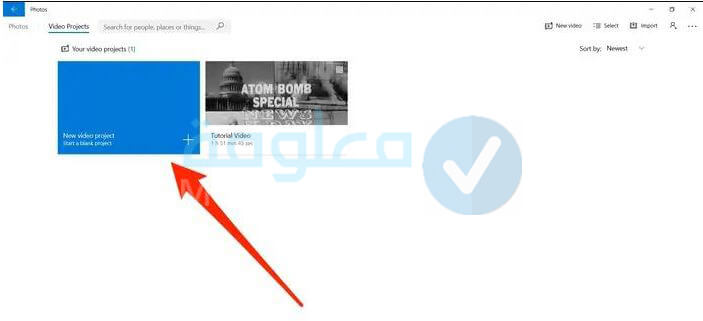
الخطوة رقم 3:
من خلال ادوات التعديل يمكنك البحث عن أداة تدوير Rotate والتي من خلاله يمكنك التحكم في اتجاه الفيديو وقلبه بكل سهولة بعدها يمكنك عمل حفظ ورفع الفيديو على اليوتيوب.
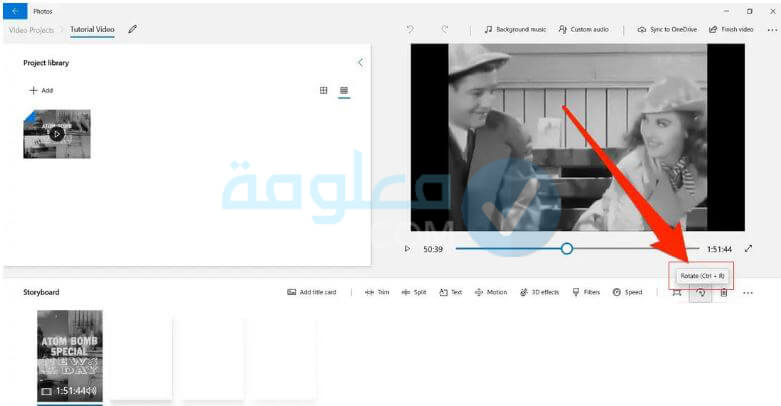
إقرأ أيضاً: طريقة تحميل فيديو يوتيوب من جوجل كروم
إقرأ أيضاً: خمس مواقع للتحميل من اليوتيوب
كيفية تدوير فيديو YouTube على جهاز Mac عن طريق iMovie
برنامج iMovie هو الآخر احد برامج تعديل الفيديوهات والتحرير عليها والذي يعمل على أجهزة الماك، يمكنكم من خلال تحميله من الرابط الذي يوجد في الاسفل، البدء في عملية التعديل على فيديو يوتيوب المقلوب بكل سهولة، وذلك من خلال اتباع الخطوات التالية:
الخطوة رقم 1:
أولا يجب عليك تحميل وتثبيت برنامج iMovie على جهاز الماك الخاص بك من خلال الضغط على الرابط التالي:
الخطوة رقم 2:
بعدها قم بإضافة الفيديو المقلوب على البرنامج ثم سحبه على شريط الزمني للتعديل عليه.
الخطوة رقم 3:
بعدها يمكنك الضغط على زر تدوير الفيديو ثم اختيار الاتجاه كما هو موضح في الصورة بالأسفل.
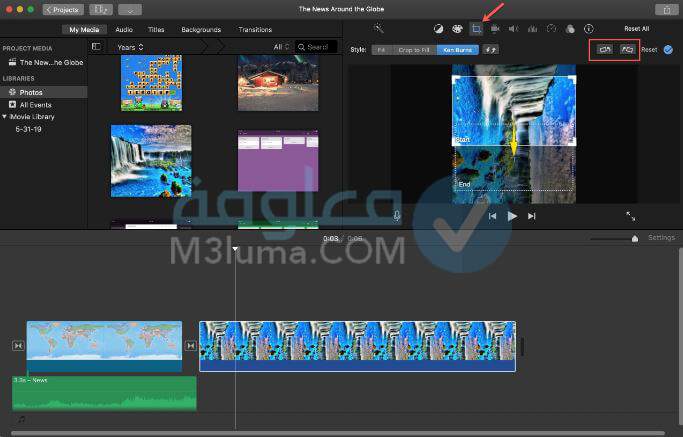
الخطوة رقم 4:
يمكنك الضغط على خيار حفظ ومشاركة الفيديو على اليوتيوب بشكل مباشر.
برنامج Wondershare Video Editor هو الآخر احد البرامج التي تعمل على كل من اجهزة الويندوز والماك التي يمكنكم الاعتماد عليها، لتدوير الفيديو بكل سهولة وبكبسة زر واحدة، واضافة مجموعة من التأثيرات والتعديلات عليه، يمكنكم التعرف على كيفية القيام بذلك من خلال اتباع الخطوات التالية:
الخطوة رقم 1:
اولا يجب عليك تحميل برنامج Wondershare Video Editor من الرابط التالي:
الخطوة رقم 2:
بعدها اضغط على استيراد او سحب الفيديو مباشر على البرنامج الذي ترغب بقلبه.
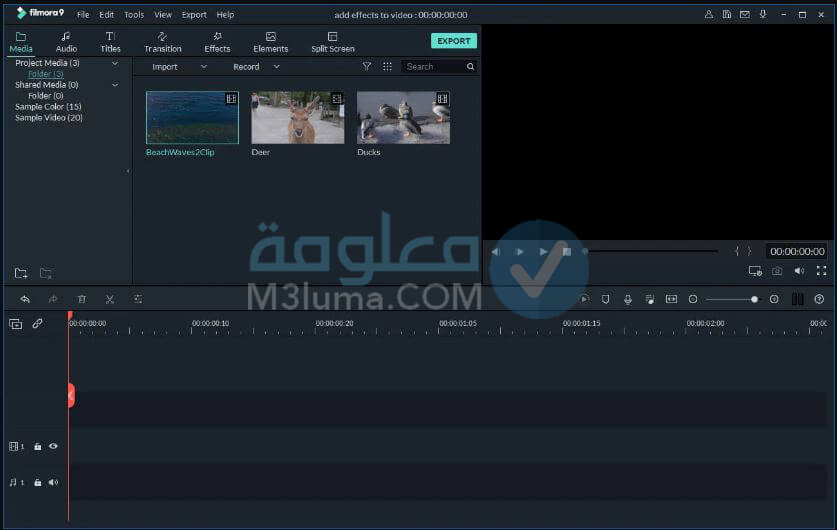
الخطوة رقم 3:
بعدها اضغط بشكل مزدوج على شريط الفيديو ستظهر نافذة من بين الخيارات التي فيها غي خيار تدوير Rotate والذي من خلاله يمكنك قلب الفيديو ثم الضغط على ok.
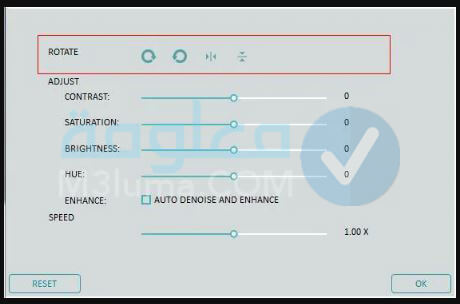
الخطوة رقم 4:
بعدها يمكنك حفظ وتصدير الفيديو من خلال الضغط على خيار Export.
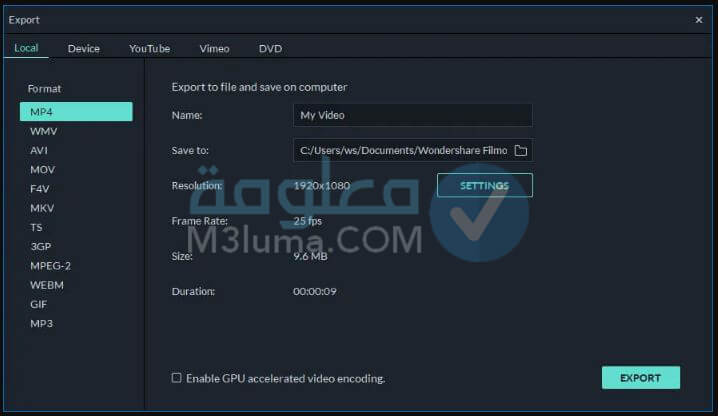
تنبيه ⚠️: هناك المزيد من برامج التعديل على الفيديوهات والتي يمكنكم من خلاله تدوير فيديوهات اليوتيوب بكل سهولة يمكنكم الآن تحميل هذه البرامج من خلال الضغط على الرابط التالي:
إقرأ أيضاً: موقع تحميل من اليوتيوب للكمبيوتر بدون برامج
إقرأ أيضاً: تعرف على خدع واسرار اليوتيوب التي قد لا تكون سمعت بها من قبل
كيفية تدوير اي فيديو مقلوب على اليوتيوب الذي حملته أي قناة بالخطأ
في بعض الأحيان تكون هناك بعض الفيديوهات المقلوبة على اليوتيوب والتي نرغب بمشاهدتها في الاتجاه الصحيح، فهل هناك طريقة بسيطة يمكنك من خلاله قلب فيديو على اليوتيوب لمشاهدته بشكل صحيح؟
نعم هناك مجموعة من الإضاات التي يمكنكم تحميلها على متصفح Google Chrome، والتي من خلالها يمكنكم قلب أي فيديو على اليوتيوب ومشاهدته بشكل صحيح. ومن بين هذه الاضافات التي تقدم هذه الخدمة بشكل مجاني، هي إضافة Rotate Video وإضافة Rotate That Video Player.
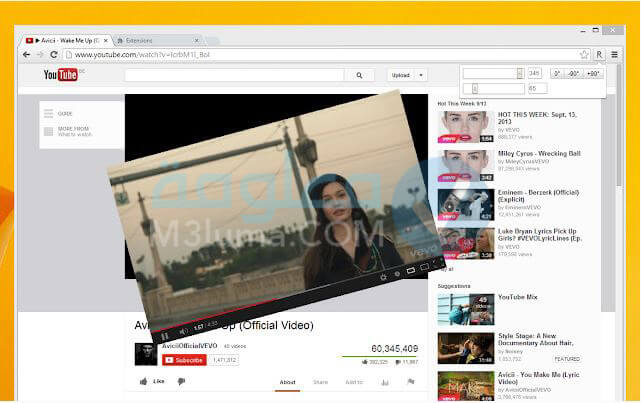
هذان الاضافتين من تطوير شركة جوجل كروم، يمكنكم الاعتماد عليهما لتدوير الفيديوهات على اليوتيوب بكل سهولة وبكبسة زر واحدة فقط. يمكنكم الان تحميلها عن طريق الضغط على زر التالي والبدء في عملية قلب الفيديوهات على اليوتيوب:
طريقة تدوير الفيديوهات المقلوبة في هواتف الأندرويد بضغطة واحدة
يمكنكم ايضا قلب أي فيديو سواء كان فيديو عادي او فيديو يوتيوب، فقط باستخدام هاتف الاندرويد الخاص بكم، وذلك من خلال تطبيق يطلق عليه اسم Google Photos. يتوفر هذا التطبيق على مجموعة من الأدوات التي من خلالها يمكنكم تحرير الفيديوهات والصور، على جانب توفره على خدمة تخزين الصور على خدمات التخزين السحابي.
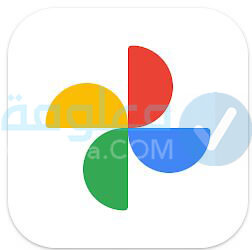
يمكنكم تحميل تطبيق Google Photos من الرابط الذي يوجد في الاسفل وتحديد الواي فاي فقط لمزامنة الصور والفيديوهات عليه ( هذا في حالة كنت تستخدم هذا التطبيق لاول مرة ).
بعدها يمكنك البحث في حساب جوجل على الفيديو الذي ترغب بقلبه يمكنك الضغط عليه لتظهر لك ادوات التحرير بعد الضغط على زر التعديل Edit.
من بين الخيارات يمكنك الضغط على خيار تدوير Rotate وتحديد الدرجة المناسبة لتدوير الفيديو المقلوب ثم الضغط على زر الحفظ Save بعد الانتهاء من تدوير الفيديو، ليتك تخزينه من خلال خدمة Google Photos.
خلاصة
في النهاية كانت هذه جميع المعلومات المتعلقة بموضوع، تعديل الفيديو المقلوب على اليوتيوب شاركونا بتعليقاكم أسفل المقال حول هذا الموضوع، وشكرا لكم على القراءة.